u盘加密方法介绍
- 分类:U盘教程 回答于: 2021年09月19日 09:18:00
我们在日常生活中经常要使用到u盘,但是为了u盘的重要文件泄露,一般都会给U盘加密,很多小伙伴都想问怎么给u盘加密呢,接下来小编就把u盘加密方法教给大家。
u盘加密方法:
1.首先我们将u盘插入到电脑接口中。

2.然后我们打开“此电脑'右键点击我们的U盘,选择"启动bitlocker"选项。
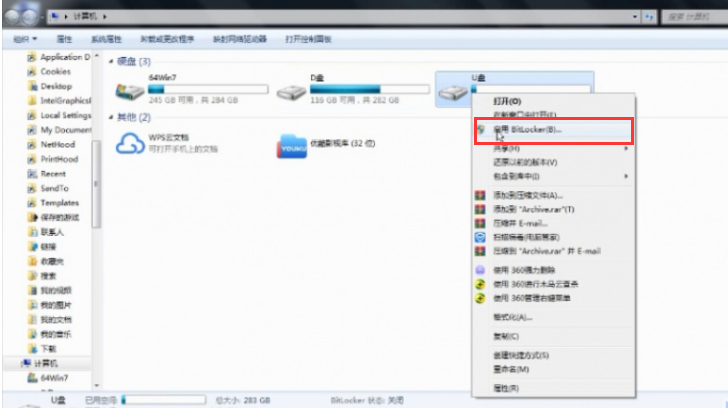
3.进入页面后,我们将”使用密码解锁驱动器“勾选上,设置我们需要的密码,再次输入我们设置的密码,点击下一步。
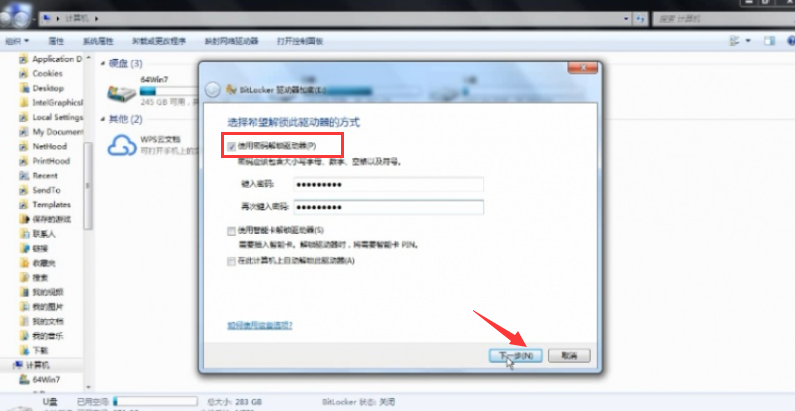
4.接着点击将恢复密钥保存到文件。

5.选择保存的路径然后我们点击保存。

6.弹出的窗口中点击”是“,点击下一步。
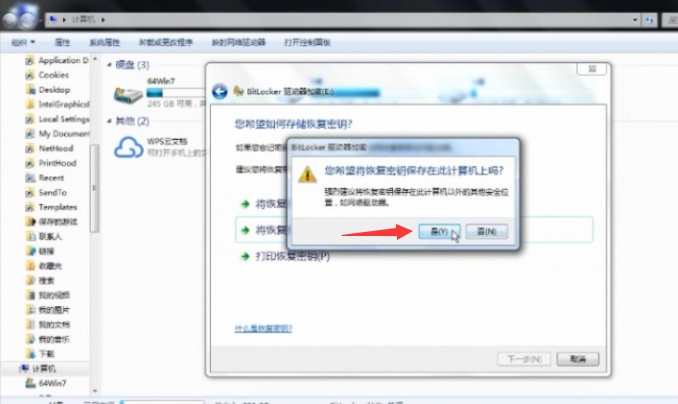
7.我们点击启动加密即可。
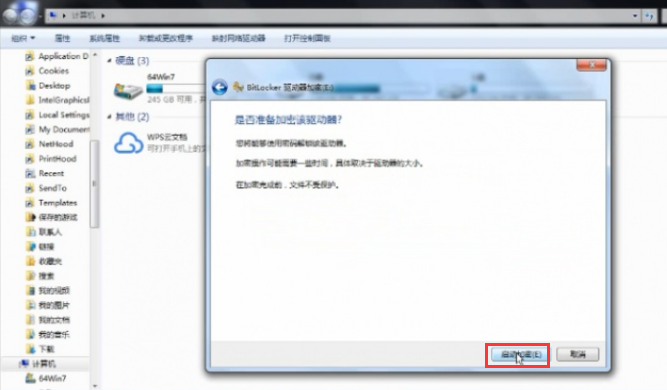
以上就是u盘加密方法的内容,希望小编可以帮助到大家。
 有用
26
有用
26


 小白系统
小白系统


 1000
1000 1000
1000 1000
1000 1000
1000 1000
1000 1000
1000 1000
1000 1000
1000 1000
1000 1000
1000猜您喜欢
- 小白一键u盘重装系统步骤图文..2022/11/29
- Win7系统安装教程:轻松学会使用U盘装系..2024/01/17
- u盘系统盘如何制作2022/06/20
- 想知道怎么制作u盘启动盘2023/03/21
- 详解u盘重装系统的安装步骤与技巧..2024/10/06
- 如何解决U盘被写保护的问题:原因解析与..2024/05/25
相关推荐
- win7系统u盘pe启动盘如何制作..2022/08/13
- 教你u盘做启动盘重装系统教程..2021/06/30
- 图文详解u盘装机系统教程2021/06/23
- win10 u盘重装系统教程2022/01/08
- 华硕主板设置U盘启动教程2022/09/09
- 下载u盘快速重装系统2023/11/22




















 关注微信公众号
关注微信公众号





